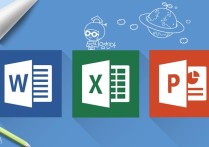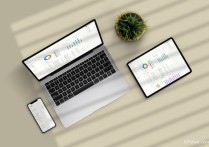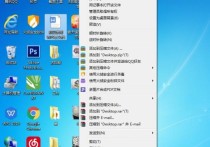excel做表格的教程
当你想要在Excel中创建一个表格时,可以按照以下步骤进行操作。在这个教程中,我将介绍如何创建一个基本的表格并添加一些常见的元素,如标题、数据和公式。
本文文章目录
**步骤1:打开Excel** 首先,打开Excel应用程序。你可以在计算机上的开始菜单或应用程序文件夹中找到Excel图标,然后点击它来启动应用程序。

**步骤2:创建一个新工作簿** 一旦打开Excel,你会看到一个空白的工作簿。工作簿是Excel中的文档,你可以在其中创建表格。如果没有打开一个新的工作簿,请点击"文件"(通常是左上角的一个选项),然后选择"新建"或"新工作簿"。
**步骤3:设计表格** 接下来,你可以开始设计你的表格。首先,确定表格的标题和列的名称。例如,如果你要创建一个学生成绩单,你可以将第一列命名为"学生姓名",第二列命名为"数学成绩",第三列命名为"英语成绩",依此类推。
**步骤4:填写数据** 在Excel的单元格中填写数据。单击一个单元格,然后开始键入数据。按Enter键可将光标移动到下一个单元格,或者你可以使用Tab键。继续填写所有行和列中的数据。
**步骤5:格式化表格** 你可以根据需要格式化你的表格。这包括更改字体、颜色、边框、对齐方式等。你可以选择表格中的单元格、行或列,然后在Excel的工具栏上找到格式化选项来应用这些格式。
**步骤6:添加公式** Excel的一个强大功能是能够在表格中使用公式进行计算。例如,你可以计算每个学生的总分或平均分数。要添加公式,首先选择一个单元格,然后在公式栏中输入你的公式。按Enter键即可计算并显示结果。
=SUM(B2:C2) 这个公式将对B2和C2单元格中的值进行求和。
**步骤7:保存表格** 一旦你完成了表格,记得保存它,以便以后可以重新打开和编辑。点击"文件",然后选择"另存为",选择保存位置和文件名,然后点击"保存"按钮。
总结:
这只是Excel的基本用法,你可以根据需要进一步学习更高级的功能,如图表、筛选和排序等。希望这个简单的教程对你有所帮助!如果你有更具体的问题,可以随时提问。